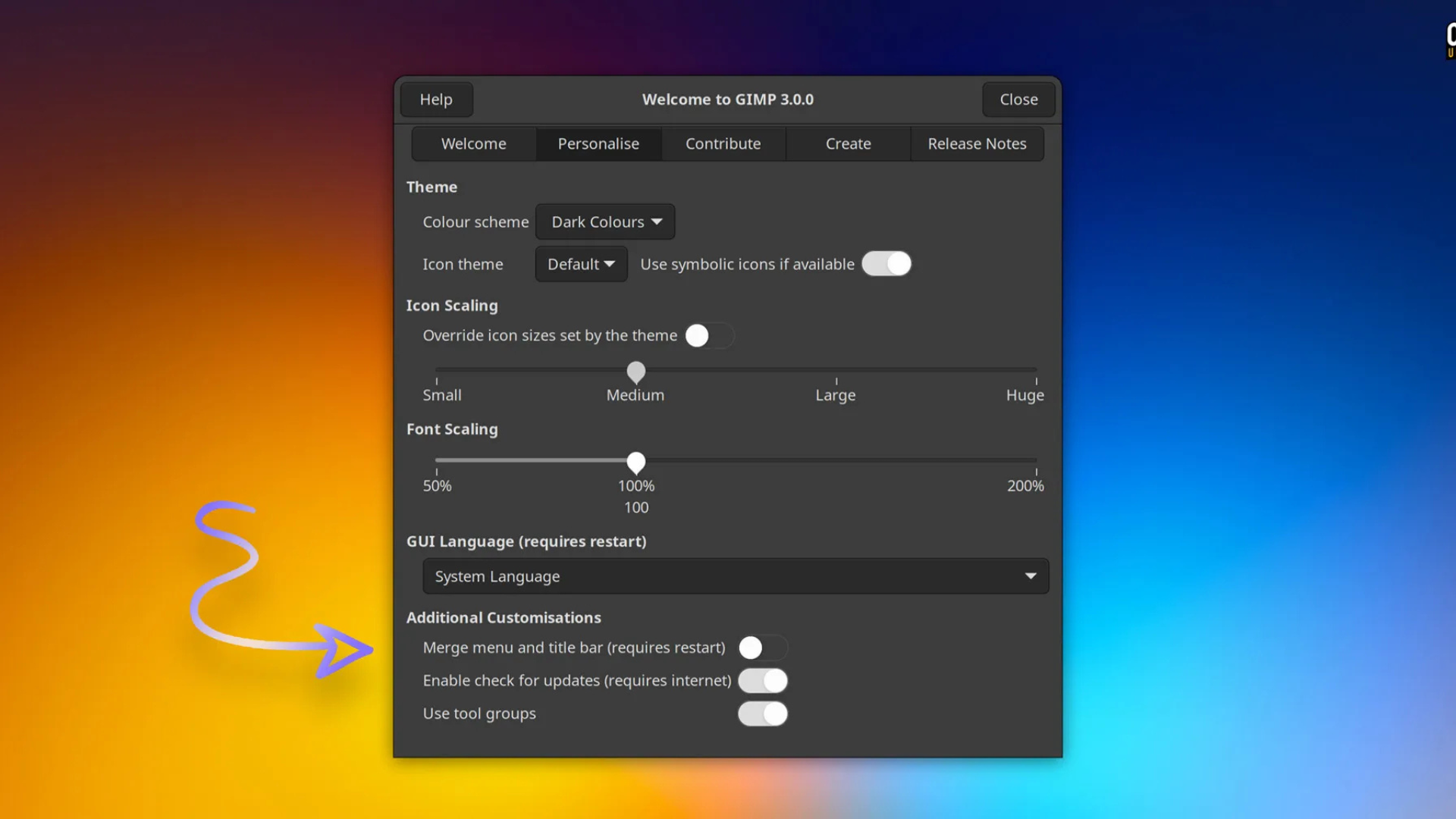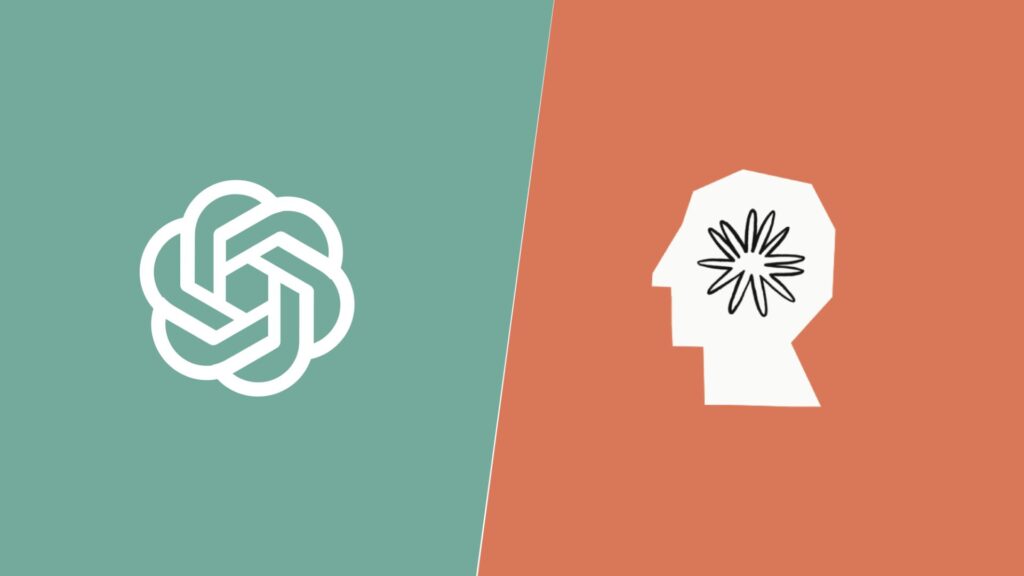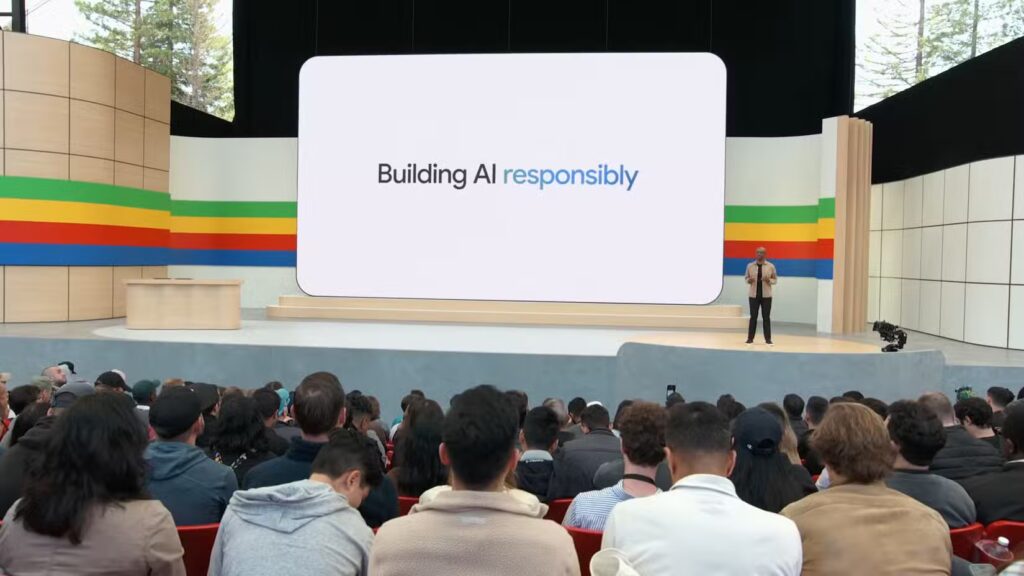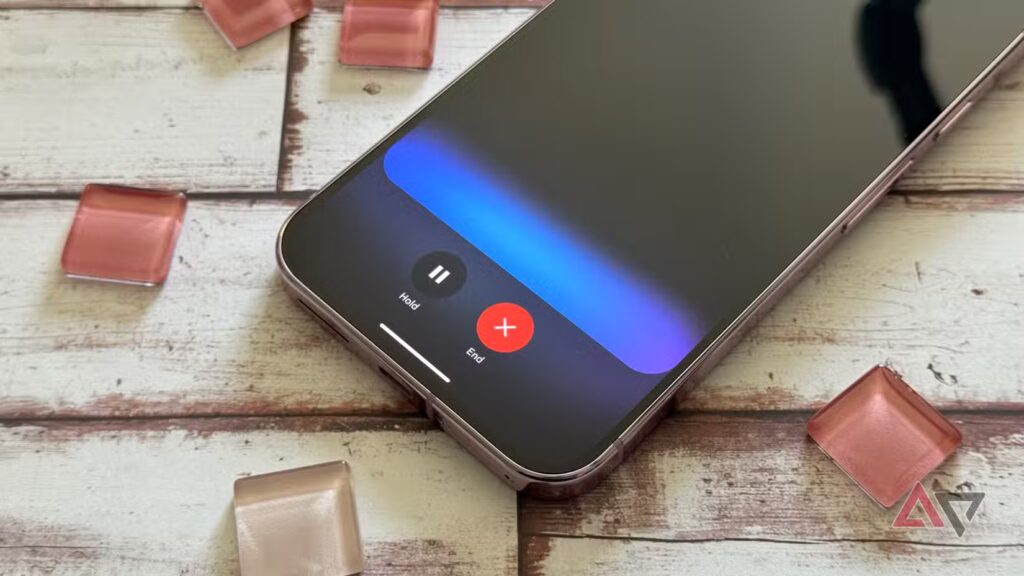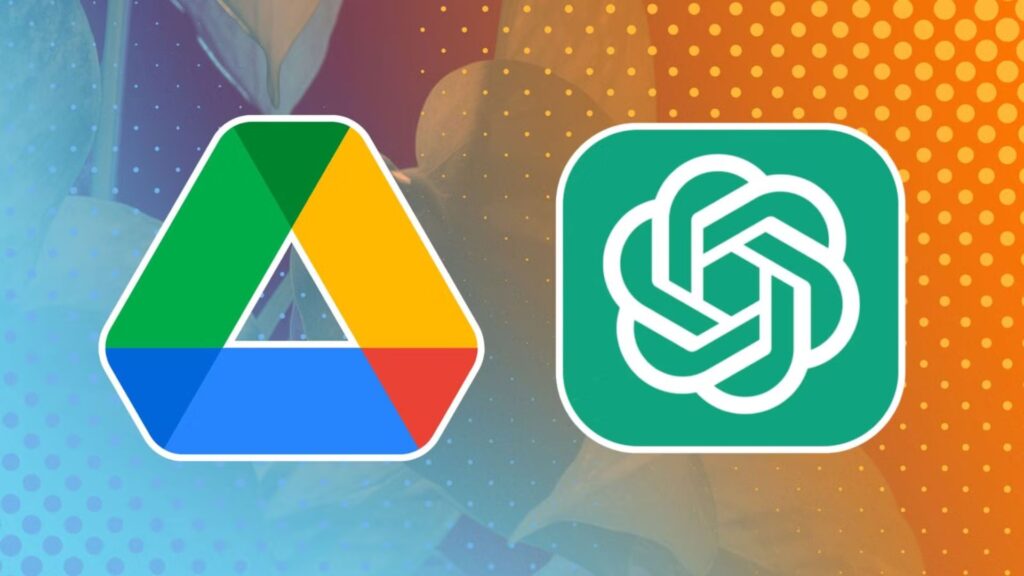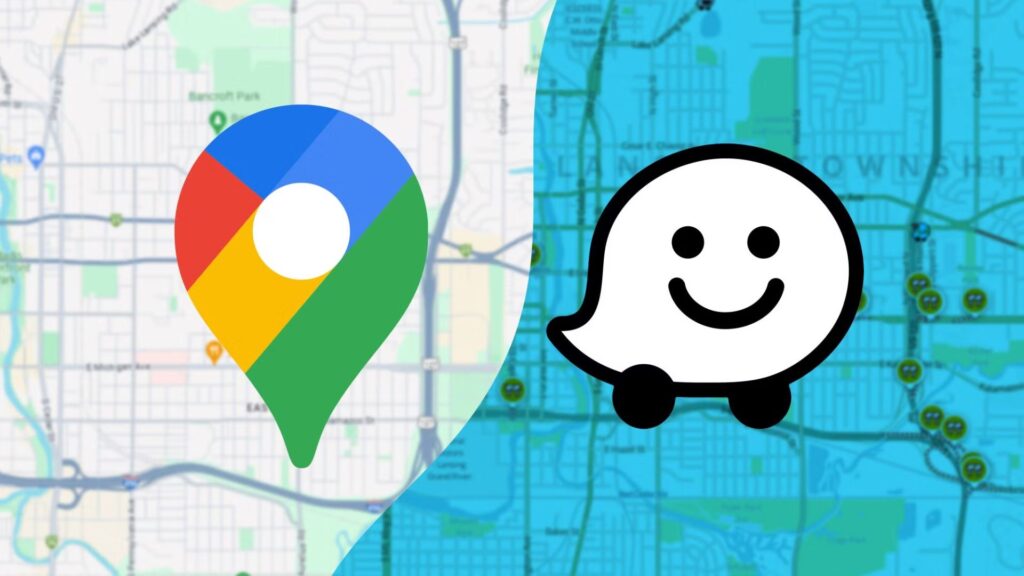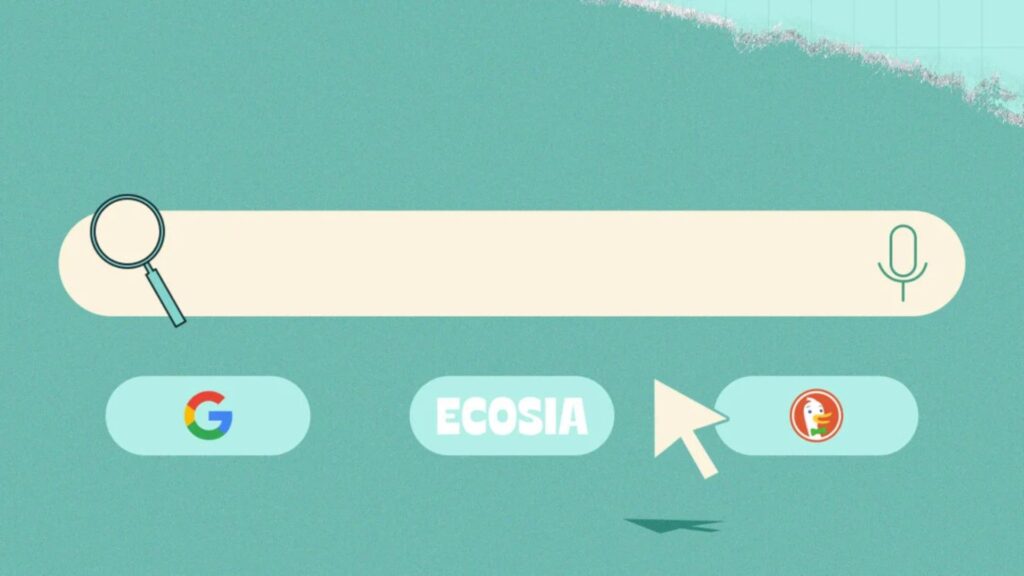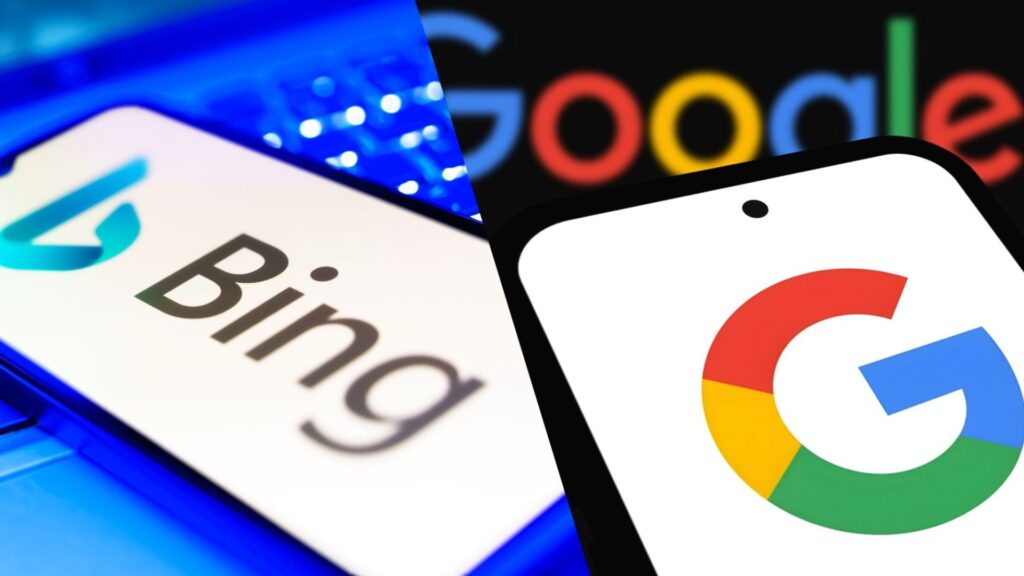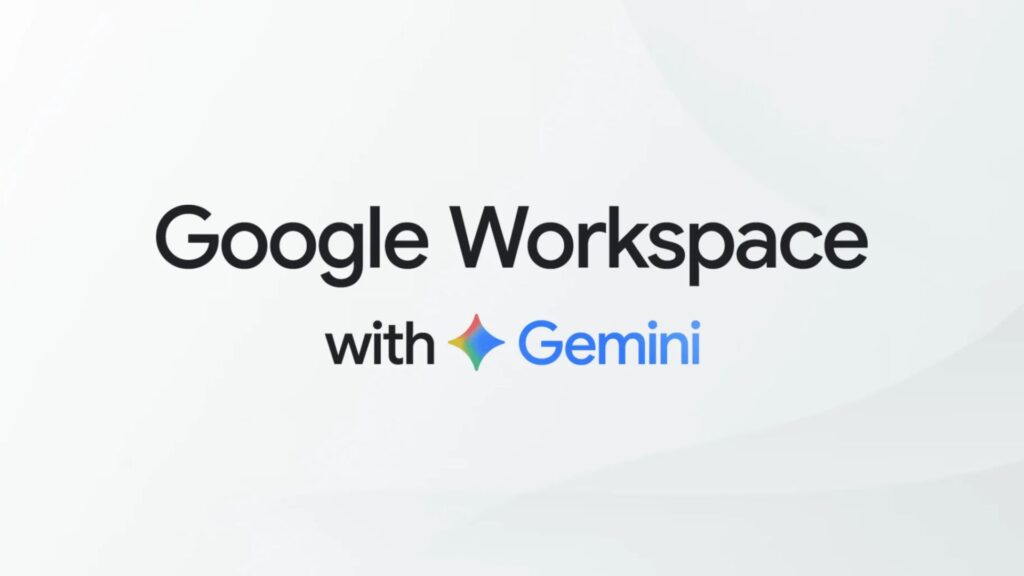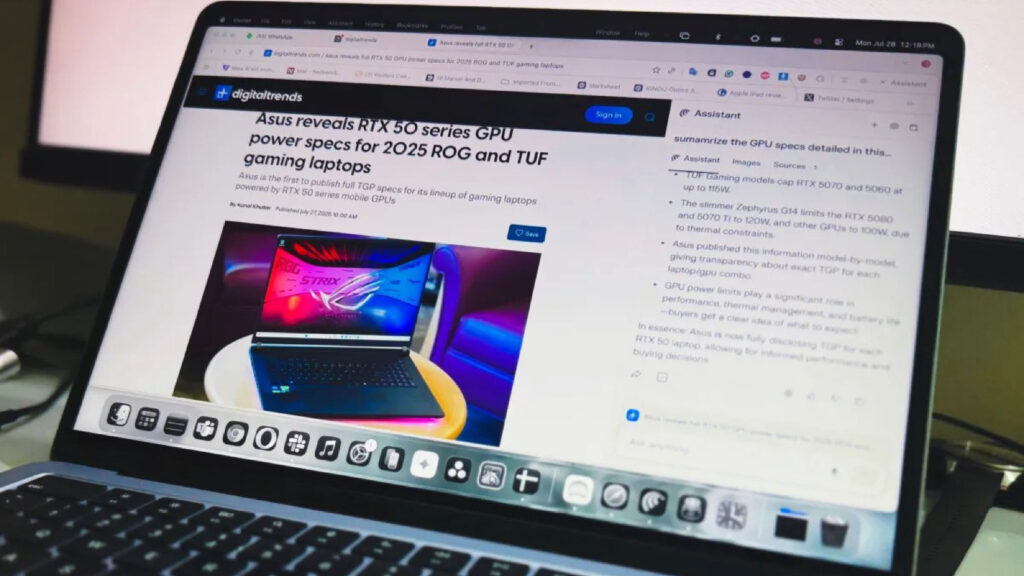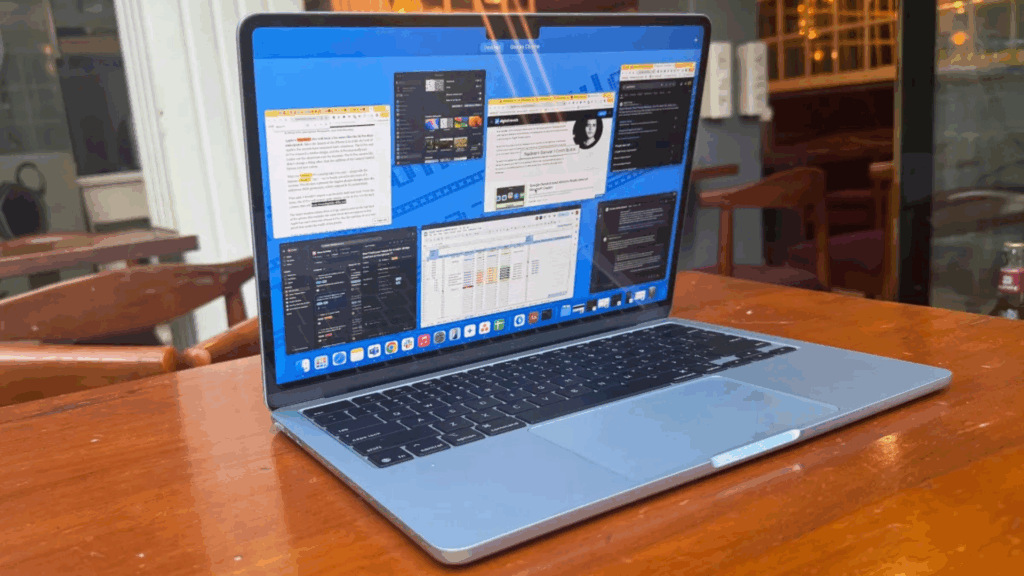GIMP 3.0 chính thức xuất hiện sau 7 năm : Liệu Photoshop có còn là vua chỉnh sửa ảnh?

“Chậm mà chắc” – câu nói này hoàn toàn đúng với GIMP 3.0. Sau nhiều năm chờ đợi mòn mỏi, phiên bản ổn định của GIMP 3.0 cuối cùng đã xuất hiện, mang đến niềm vui lớn cho cộng đồng người dùng yêu thích phần mềm chỉnh sửa ảnh miễn phí này. Với 7 năm phát triển dày công, GIMP 3.0 không chỉ là một bản nâng cấp thông thường mà là một “cuộc cách mạng” với hàng loạt tính năng mới, từ những thay đổi lớn lao đến các cải tiến nhỏ nhưng cực kỳ hữu ích. Trong bài viết này, tôi sẽ dẫn bạn qua từng tính năng nổi bật nhất, giải thích chi tiết để bạn hiểu rõ tại sao GIMP 3.0 đáng để tải về ngay hôm nay. Hãy cùng khám phá hành trình dài này nhé!
GIMP 3.0 là gì và tại sao nó quan trọng?
GIMP (GNU Image Manipulation Program) từ lâu đã được biết đến như một lựa chọn thay thế miễn phí cho Photoshop, nhưng phiên bản 2.x trước đây vẫn còn nhiều hạn chế. Sau 7 năm phát triển, GIMP 3.0 ra đời với mục tiêu khắc phục những thiếu sót cũ, nâng tầm trải nghiệm người dùng và cạnh tranh mạnh mẽ hơn với các phần mềm trả phí. Đây không chỉ là bản cập nhật mà còn là bước chuyển mình lớn, hứa hẹn làm hài lòng cả người dùng lâu năm lẫn người mới bắt đầu.
Những tính năng mới nổi bật của GIMP 3.0
GIMP 3.0 chính thức xuất hiện với hàng loạt cải tiến đáng chú ý. Dưới đây là những điểm sáng lớn nhất mà bạn không thể bỏ qua:
Giao diện GTK 3 hiện đại và thân thiện hơn
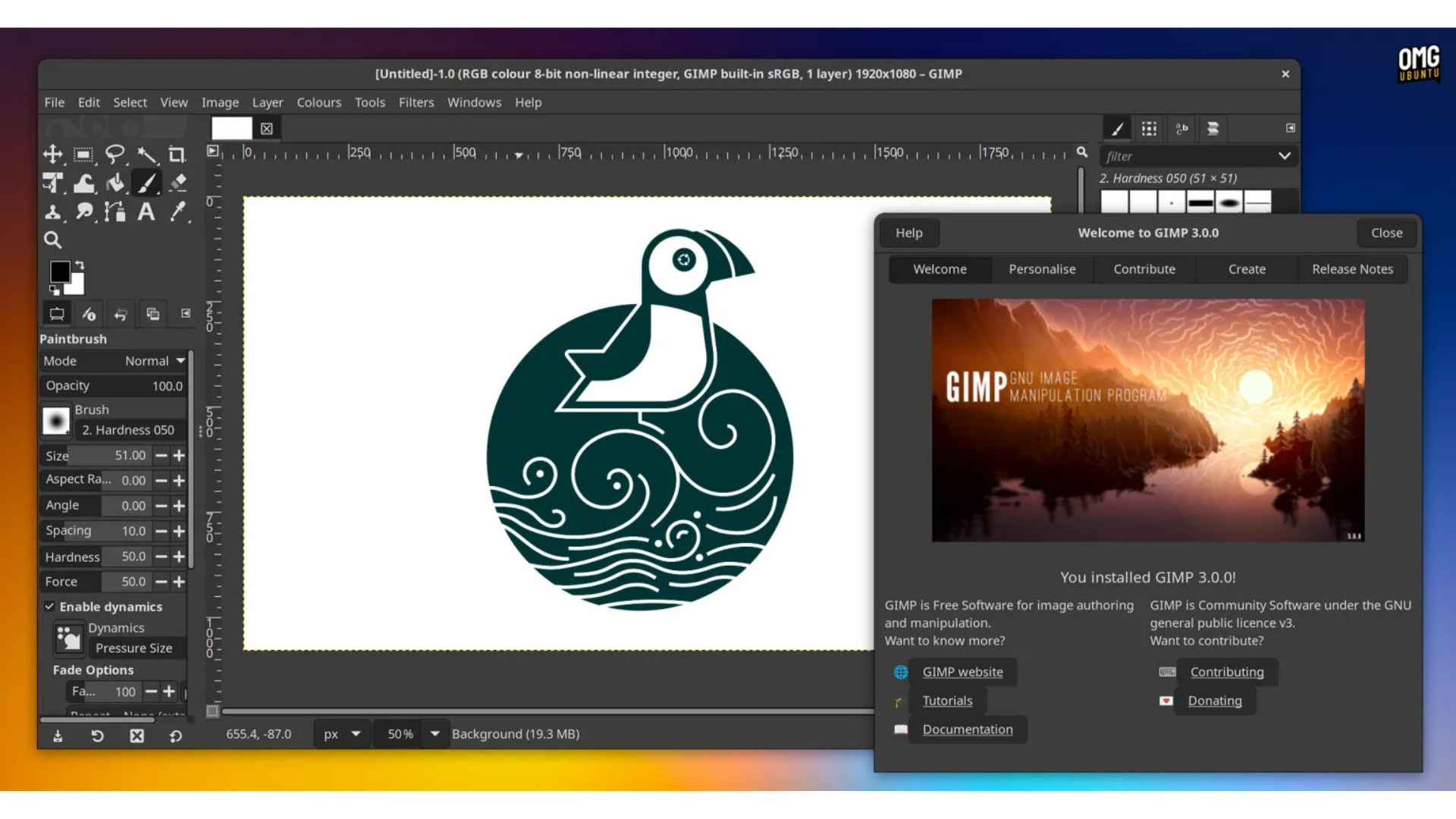
- Hỗ trợ Wayland và HiDPI: GIMP 3.0 chuyển sang giao diện GTK 3, mang đến khả năng hoạt động mượt mà trên Wayland (giao thức hiển thị mới trên Linux) và hỗ trợ màn hình độ phân giải cao (HiDPI) – hình ảnh sắc nét hơn trên màn 4K.
- Nhập liệu cải tiến: Người dùng bảng vẽ (tablet) hoặc màn hình cảm ứng sẽ thấy thao tác chính xác và tự nhiên hơn.
- Chủ đề CSS: GIMP giờ hỗ trợ hệ thống giao diện dựa trên CSS, cho phép bạn tự tạo chủ đề riêng – từ màu sắc, biểu tượng đến bố cục.
- Màn hình chào mừng (Welcome Dialogue): Ngay khi mở GIMP, bạn sẽ thấy một giao diện chào mừng mới. Đây là “trạm trung chuyển” giúp bạn:
- Tạo hoặc mở ảnh mới.
- Tùy chỉnh giao diện và cài đặt.
- Tìm hiểu tính năng, nhận trợ giúp hoặc tham gia cộng đồng GIMP.
Tùy chỉnh giao diện với “Merge Menu and Titlebar”
- Phong cách CSD: GIMP 3.0 bổ sung tùy chọn gộp thanh menu và tiêu đề thành một (Client-Side Decoration – CSD), tạo cảm giác gọn gàng, hiện đại – rất hợp với người thích giao diện tối giản.

- Cách bật: Vào Welcome Dialogue > tab Personalise, bật tùy chọn “Merge Menu and Titlebar”. Sau đó, khởi động lại GIMP để áp dụng.
- Trải nghiệm thực tế: Tôi thử trên Ubuntu 24.04 LTS – giao diện gộp nhìn giống ứng dụng macOS, vừa đẹp vừa tiết kiệm không gian.
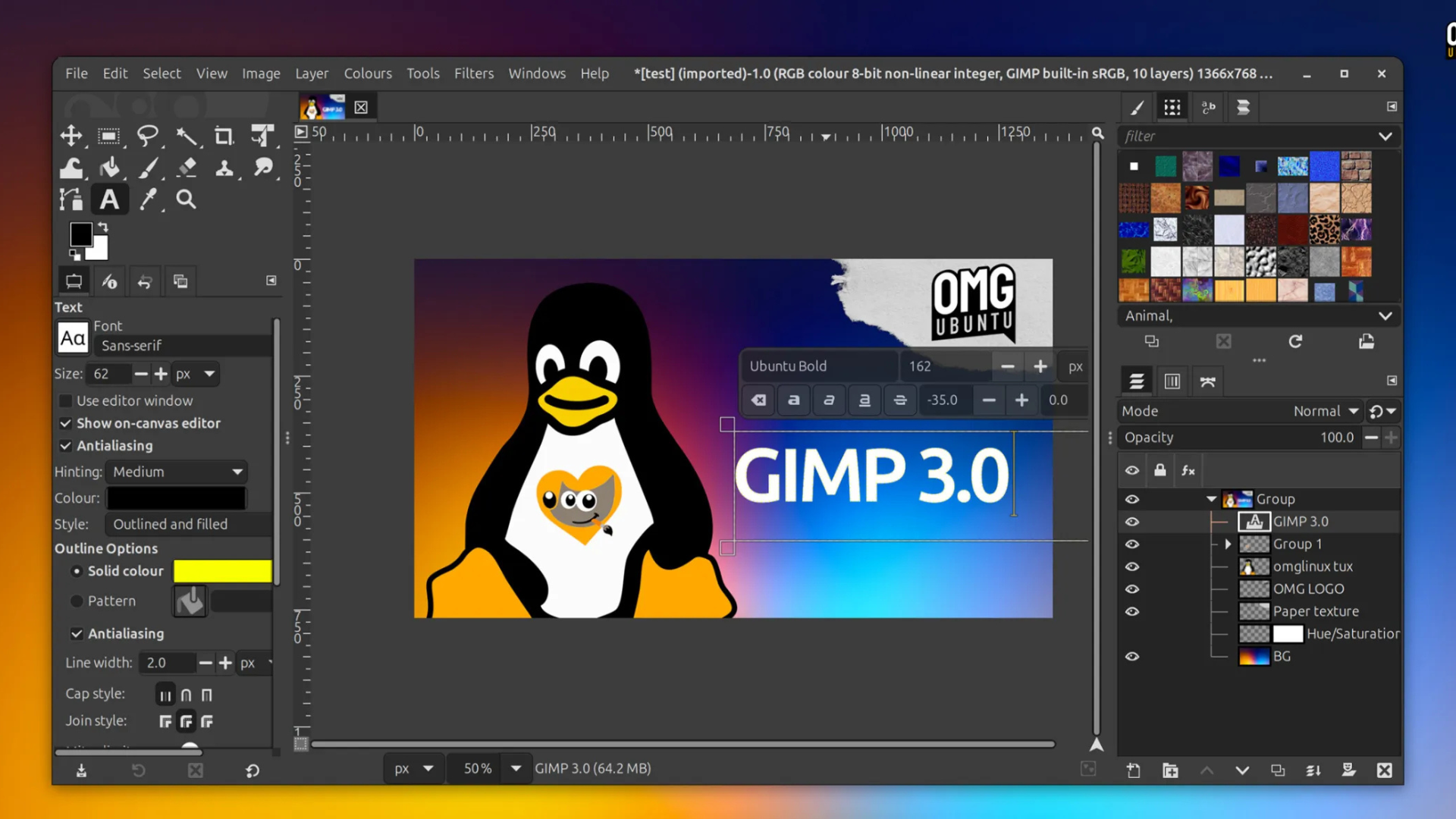
GIMP 3.0 với tùy chọn gộp menu và tiêu đề bật trên Ubuntu 24.04 LTS)
Chỉnh sửa không phá hủy – Thay đổi cách bạn làm việc
- Non-destructive editing: Đây là tính năng “game-changer” mà người dùng GIMP mơ ước bấy lâu. Trước đây, áp dụng bộ lọc hay hiệu ứng là “một đi không trở lại” – muốn chỉnh lại phải nhấn “Undo” liên tục. Giờ đây:
- Bạn thử nghiệm thoải mái mà không phá hủy ảnh gốc.
- Sau khi thêm bộ lọc, bạn vẫn bật/tắt, xóa hoặc chỉnh sửa chúng bất cứ lúc nào.
- Hỗ trợ GEGL filters: GIMP dùng công cụ GEGL mạnh mẽ – hầu hết bộ lọc đều có thể chỉnh lại, kể cả trên file đã lưu (định dạng XCF). Ví dụ: Thêm hiệu ứng mờ (blur), lưu file, mở lại vẫn tắt/mở hiệu ứng được.
- Lợi ích thực tế: Tôi thử thêm hiệu ứng “Grain” lên ảnh chân dung – sau 2 ngày vẫn chỉnh độ mờ mà không cần làm lại từ đầu!
Văn bản thông minh và linh hoạt
- Text editing: Thêm chữ giờ không còn “cứng nhắc”. Bạn có thể:
- Gõ và chỉnh sửa ngay trên canvas.
- Thêm viền (stroke), bóng (shadow), nổi khối (bevel) mà vẫn thay đổi nội dung, font, kích thước sau này.
- Cách dùng: Nhấp đúp vào layer văn bản để chỉnh lại – đơn giản như dùng Word!
- Ví dụ: Tôi thêm chữ “Happy Birthday” lên ảnh, sau đó đổi thành “Chúc mừng” và chỉnh font mà không cần tạo layer mới.
Công cụ trên canvas tiện lợi hơn
- On-canvas tools: GIMP 3.0 nâng cấp công cụ vẽ:
- Điều chỉnh kích thước cọ, xoay, phóng to/thu nhỏ, di chuyển canvas ngay trên màn hình.
- Dễ dùng hơn với chuột, bảng vẽ hoặc cảm ứng.
- Auto Expand Layers: Vẽ quá giới hạn canvas? Đừng lo – GIMP tự động mở rộng khung mà không cần bạn thêm thủ công.
- Ví dụ thực tế: Tôi vẽ doodle vượt khung – canvas tự giãn ra, tiết kiệm bao thời gian so với trước!
Hỗ trợ file PSD tốt hơn bao giờ hết
- Khả năng mở PSD: GIMP 3.0 đọc file Adobe Photoshop (.PSD) với độ sâu màu 16-bit mỗi kênh, xử lý tốt hơn các file phức tạp.
- Xuất PSD: Dùng công cụ xuất metadata tích hợp để lưu PSD từ GIMP.
- CMYK chính xác: Lưu ảnh CMYK không bị lỗi màu – rất hữu ích cho dân in ấn.
- Ví dụ: Tôi mở file PSD từ bạn bè (làm trên Photoshop), chỉnh sửa và xuất lại – màu sắc không lệch chút nào!
Logo Wilber mới – Hiện đại và phẳng
- Wilber – linh vật cáo của GIMP – được làm mới với phong cách phẳng, đơn giản, bỏ hiệu ứng 3D cũ. Nó hiện đại hơn, hợp xu hướng thiết kế tối giản ngày nay.
Hiệu suất và cải tiến kỹ thuật: Nhanh hơn, mạnh hơn
- Tăng tốc độ:
- Render caching: Lưu tạm hình ảnh đã xử lý, giảm thời gian tải.
- Thread-safe đa luồng: Chạy nhiều tác vụ cùng lúc mà không crash.
- Plugin API mới:
- Hỗ trợ ngôn ngữ lập trình hiện đại: Python 3, JavaScript, Lua, Vala.
- Tìm kiếm bộ lọc GEGL nhanh bằng phím “/” – gõ tên, chọn ngay!
- Ý nghĩa: Dân lập trình viên có thể tạo plugin mạnh mẽ hơn, còn người dùng bình thường thì thao tác nhanh hơn.
Hàng loạt thay đổi nhỏ nhưng cực kỳ hữu ích
GIMP 3.0 không chỉ có tính năng lớn – còn rất nhiều cải tiến nhỏ tạo nên sự khác biệt:
- Snapping options: Căn chỉnh canvas chính xác hơn với các điểm mốc mới.
- Cử chỉ Pinch-to-Zoom: Dùng 2 ngón tay trên touchpad để phóng to/thu nhỏ – rất tiện cho laptop.
- Tìm kiếm layer: Gõ tên layer để tìm ngay trong danh sách dài.
- Layer Sets: Thay “Linked Layers” bằng nhóm layer thông minh hơn, dễ quản lý.
- Đa luồng JPEG2000: Giải mã ảnh nhanh hơn, đặc biệt với file lớn.
- Stroke selection mở rộng: Nhiều kiểu viền để chọn vùng linh hoạt hơn.
- Paint Select Tool: Công cụ chọn vùng bằng cách “vẽ” – chính xác hơn cho khu vực phức tạp.
- Hỗ trợ ICNS: File biểu tượng PNG giờ hỗ trợ profile màu, không bị lệch.
- Chọn nhiều layer: Giữ Ctrl để chọn nhiều layer, di chuyển hoặc biến đổi cùng lúc.
- Icon ic05 và ARGB: Định dạng biểu tượng mới cho macOS và Windows.
- Tải ảnh từ cloud: Kết nối với Google Drive, Dropbox nhanh hơn.
- RGB mở rộng: Hỗ trợ AdobeRGB, không chỉ sRGB – màu sắc phong phú hơn.
- Gộp layer Passthrough: Gộp nhóm layer mà vẫn giữ render chính xác.
- Tên file dài: Hiển thị gọn trong menu File/Windows, không bị cắt.
- Chọn màu sau bộ lọc: Công cụ chọn màu áp dụng sau hiệu ứng – kết quả đúng hơn.
- Cọ ABR 16-bit: Hỗ trợ cọ Photoshop không nén, chi tiết hơn.
- Tương thích XCF cũ: Mở file từ GIMP 2.x mà không lỗi.
- BMP lossless: Nhập ảnh BMP không mất chất lượng.
Với 7 năm phát triển, GIMP 3.0 còn hàng tá cải tiến nhỏ khác – từ giao diện, hiệu suất đến tính năng phụ – tất cả tạo nên trải nghiệm mượt mà, dễ dùng hơn bao giờ hết.
GIMP 3.0 – “Photoshop miễn phí” nay còn mạnh hơn
GIMP từ lâu được ví như “Photoshop miễn phí”, nhưng với GIMP 3.0, nó không chỉ là lựa chọn thay thế mà còn là đối thủ đáng gờm. Hỗ trợ PSD tốt hơn, chỉnh sửa không phá hủy, giao diện hiện đại – tất cả làm hài lòng cả người dùng lâu năm lẫn người mới. Đây là bản cập nhật lớn nhất từ trước đến nay, đánh dấu bước ngoặt cho phần mềm nguồn mở này.
Cách cài GIMP 3.0 trên Ubuntu và Linux Mint
Bạn muốn thử ngay GIMP 3.0? Dưới đây là các cách cài trên Ubuntu và Linux Mint:
1. Dùng Snap
- Nguồn: Bản Snap do đội Ubuntu Snapcrafters duy trì.
- Cách cài: Mở Terminal, gõ:
text
CollapseWrapCopy
sudo snap install gimp - Ưu điểm: Tự động cập nhật, dễ cài.
2. Dùng Flatpak
- Nguồn: Bản chính thức từ Flathub.
- Cách cài:
- Cài Flatpak nếu chưa có: sudo apt install flatpak.
- Thêm Flathub: flatpak install flathub org.gimp.GIMP.
- Ưu điểm: Bản chính thức, tích hợp tốt.
3. Dùng AppImage
- Nguồn: File tự chạy từ trang web GIMP.
- Cách dùng:
- Tải AppImage từ gimp.org.
- Nhấp đúp để chạy (hoặc dùng Gear Lever để tích hợp sâu với Ubuntu).
- Ưu điểm: Không cần cài, chạy ngay, phù hợp thử nghiệm.
Để tải AppImage hoặc bản cho Windows, macOS, hãy vào gimp.org – nơi bạn cũng tìm hiểu thêm về bản phát hành này.
Kết luận: GIMP 3.0 – Đừng chỉ đọc, hãy thử ngay!
GIMP 3.0 là kết quả của 7 năm nỗ lực, mang đến giao diện mới, hiệu suất mạnh, và hàng loạt tính năng từ lớn đến nhỏ. Dù bạn là dân thiết kế chuyên nghiệp hay chỉ chỉnh ảnh chơi, đây là lúc tải GIMP 3.0 về và tự mình khám phá. Đừng tin lời tôi – hãy dùng thử để cảm nhận sự khác biệt! Bạn nghĩ sao về bản cập nhật này? Hãy chia sẻ ở phần bình luận nhé – tôi rất muốn nghe ý kiến của bạn!
Xem thêm: Tại sao tôi chọn phần mềm 20 năm tuổi thay cho Photos của Windows 11?